كيفية إسترداد البيانات من محرك أقراص فلاش USB، وبطاقة ذاكرة، ومحرك أقراص صلبة قابل للإزالة بنظام التشغيل Linux بإستخدام أداة مساعدة متوافقة مع نظام التشغيل Windows
إذا كنت تواجه مشكلة فقدان البيانات من وحدات تخزين Linux بإستخدام نظام الملفات Ext4 / 3/2 ، فقم بجربة برنامج Hetman Partition Recovery. هناك الكثير من أدوات إسترداد البيانات التي يمكنك إستخدامها، ولكن بعضها فقط يمكنه تقديم الدعم لأنظمة ملفات Linux. سيقوم برنامج Hetman Partition Recovery بفحص القرص بسرعة وعرض البيانات المتاحة على الشاشة، لذلك سيكون عليك فقط تحديد العناصر التي تحتاجها وإستردادها.

- أنظمة الملفات Ext2 و Ext3 و Ext4 و XFS و ReiserFS
- سيحمي النسخ الإحتياطي البيانات من الضياع
- برنامج إسترداد البيانات لأقسام Ext2 و Ext3 و Ext4
- كيفية إسترداد البيانات من قرص Linux في نظام تشغيل Windows
- الخاتمة
- أسئلة وأجوبة
- التعليقات
أنظمة الملفات Ext2 و Ext3 و Ext4 و XFS و ReiserFS
أصبحت أنظمة تشغيل Linux أكثر شيوعًا، مع تزايد أعداد المستخدمين يوميًا تقريبًا. في الوقت الحالي، أكثر أنظمة التشغيل إنتشارًا لهذه العائلة هي Ubuntu و OpenSUSE و Fedora. يتم إستخدام نظام التشغيل هذا على نطاق واسع بشكل أساسي بسبب كود المصدر المفتوح الخاص به، مما يعني أنه يُسمح للمستخدمين بتعديل هذا الرمز وتوزيعه في كل من المنتجات التجارية وغير التجارية وفقًا للرخصة العامة. تشمل التوزيعات النواة (العنصر المركزي في نظام التشغيل Linux) جنبًا إلى جنب مع المكتبات والمرافق المساعدة. يستخدم نظام التشغيل Linux أنظمة ملفات مختلفة مثل Ext2 و Ext3 و Ext4 و XFS و ReiserFS.
| نظام الملفات | الوصف | المزايا | العيوب |
|---|---|---|---|
| Ext2 | أحد أول أنظمة الملفات في لينكس. لا يدعم التسجيل. | البساطة، تحميل منخفض على النظام. | لا يدعم التسجيل، خطر فقدان البيانات في حالات الأعطال. |
| Ext3 | نسخة معدلة من Ext2 مع دعم للتسجيل. | زيادة الموثوقية، التوافق مع Ext2. | أداء محدود مقارنةً بأنظمة الملفات الأحدث. |
| Ext4 | نسخة محدثة من Ext3 مع أداء محسن وميزات جديدة. | التسجيل، أداء عالي، التوافق مع Ext3 و Ext2. | غير مناسب للتعامل مع كميات ضخمة من البيانات. |
| XFS | نظام ملفات عالي الأداء مخصص للملفات الكبيرة. | أداء عالي، دعم الملفات والأحجام الكبيرة. | إعداد معقد، أقل مرونة في تغيير حجم الأقسام. |
| Btrfs | نظام ملفات حديث يدعم لقطات وRAID. | دعم اللقطات، موثوقية عالية، إمكانية تقليص حجم القسم. | أقل استقرارًا من Ext4، متطلبات نظام عالية. |
| ZFS | نظام ملفات مع حماية بيانات مدمجة، مصمم للأنظمة الكبيرة. | موثوقية، دعم لأحجام البيانات الكبيرة، التحقق من سلامة البيانات. | مطالبات موارد عالية، إعداد معقد. |
| ReiserFS | نظام ملفات يدعم التسجيل، مخصص للملفات الصغيرة. | أداء سريع مع الملفات الصغيرة، تسجيل لحماية البيانات. | تطوير أقل نشاطًا، مشاكل محتملة مع الإصدارات الجديدة من لينكس. |
على الرغم من أن نظام Linux نظام تشغيل جيد جدًا، إلا أنه لا توجد طريقة لإستبعاد إمكانية فقدان البيانات تمامًا. الملفات المخزنة في أقسام Linux على قرص قابل للإزالة أو محرك أقراص USB محمول يمكن مسحها أو تهيئتها عن طريق الخطأ، أو قد يصبح القرص غير قابل للقراءة أو يتعطل. ليس سراً أن فقدان البيانات المهمة يمكن أن يكون تجربة مؤلمة للغاية.

🐧 Recover Linux Data From a USB Drive, Memory Card, Removable HDD With a Windows Utility in 2021 🐧
سيحمي النسخ الإحتياطي البيانات من الضياع
لتجنب مشاكل فقدان البيانات، نوصي بالقيام بنسخة إحتياطية من ملفاتك بشكل منتظم وتخزين عدة نسخ في أماكن مختلفة. ومع ذلك، فإن قلة من المستخدمين يفهمون حقًا أهمية وجود إستراتيجية النسخ الإحتياطي المنتظم. في معظم الأوقات، يميل الأشخاص إلى الحصول على نسخ إحتياطية أقدم (إن وجدت) عندما يواجهون مشاكل في فقدان المعلومات المهمة.
لحسن الحظ، من السابق لأوانه الإستسلام، فهناك العديد من الوسائل التي تعد بإسترداد بياناتك.
في الواقع، الإسترداد ممكن لأنه لا تتم إزالة البيانات من القرص الصلب على الفور. تبقى البيانات هناك لبعض الوقت حتى يتم إستبدالها بأشياء جديدة.
برنامج إسترداد البيانات لأقسام Ext2 و Ext3 و Ext4
إذا كنت تواجه مشكلة فقدان البيانات من وحدات تخزين Linux بإستخدام نظام الملفات Ext4 / 3/2، فقم بتجربة برنامج Hetman Partition Recovery. هناك الكثير من أدوات إسترداد البيانات التي يمكنك إستخدامها، ولكن بعضها فقط يمكنه تقديم الدعم لأنظمة ملفات Linux. سيقوم برنامج Hetman Partition Recovery بفحص القرص بسرعة وعرض البيانات المتاحة على الشاشة، لذلك سيكون عليك فقط تحديد العناصر التي تحتاجها وإستردادها.
يندرج إسترداد البيانات من نظام Linux، وهو موضوع هذا المقال، في فئة إسترداد الملفات أو الأقسام المفقودة من أقراص Ext4 / 3/2 و XFS و ReiserFS. قبل أن تبدأ عملية الإسترداد، هناك بعض الأشياء التي يجب ذكرها. أولا، ليس هناك ما يضمن إمكانية إسترداد 100٪ من البيانات بنجاح من قرص بنظام Linux. أي بيانات تم الكتابة عليها بالفعل لم تعد متاحة للإسترداد. هذا يعني أنه يجب عليك بذل قصارى جهدك لحماية البيانات المفقودة من الكتابة فوقها. بخلاف ذلك، هناك إحتمالية ألا يتم إسترداد المعلومات حتى إذا قمت بإتباع جميع التوجيهات وإستخدام أدوات فعالة لإسترداد البيانات في هذه العملية.

🐧 How to Recover Linux Data After OS Reinstallation or Disk Format in 2021 🐧
كيفية إسترداد البيانات من قرص Linux في نظام تشغيل Windows
لإسترداد البيانات المفقودة من قرص قابل للإزالة، ستحتاج إلى جهاز كمبيوتر يعمل بنظام Windows.
هذا ما تفعله لإسترداد بياناتك:
الخطوة 1. أولاً وقبل كل شيء، تأكد من توصيل جهاز التخزين بالكمبيوتر.
لا يدعم نظام التشغيل Windows نظام الملفات Ext 4/3/2، لذلك سيتم عرض هذا القرص على أنه غير معروف و سيقترح نظام التشغيل تهيئته.
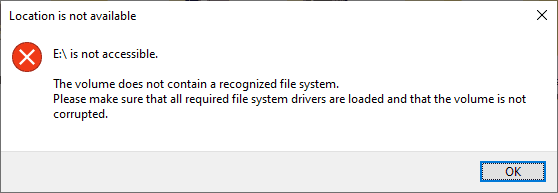
التهيئة ليس ما نحتاجه في الواقع، لذلك إضغط علىإلغاء.
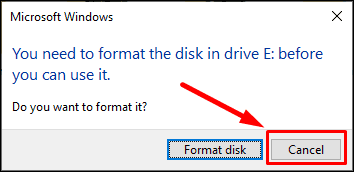
ومع ذلك، يتيح لك برنامجنا رؤية محتويات القرص و إسترداد المعلومات المفقودة.
الخطوة 2. قم بتنزيل برنامج Hetman Partition Recovery وتثبيته.
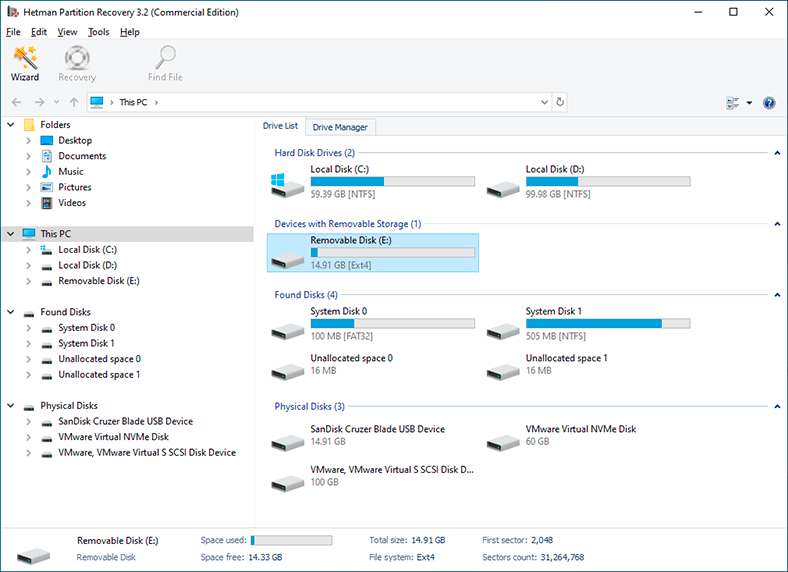
الخطوة 3. قم بتشغيل الأداة المساعدة و حدد القرص الذي تريد إسترداد البيانات منه، إما في قسم إدارة الأقراص أو في القائمة الرئيسية، إنقر بزر الماوس الأيمن فوقه وحدد إفتح. خلاف ذلك، فقط إنقر نقرًا مزدوجًا على القرص.
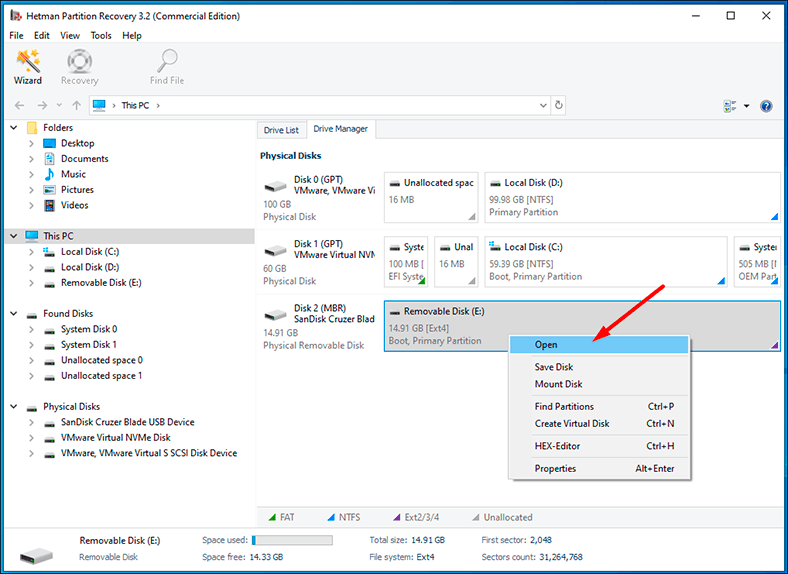
لخطوة 4. إختر نوع الفحص المطلوب في النافذة التي ستفتح. نوصي بتشغيل الفحص السريع للبدء به: سيستغرق الأمر وقتًا أقل، وسترى جميع محتويات القرص.
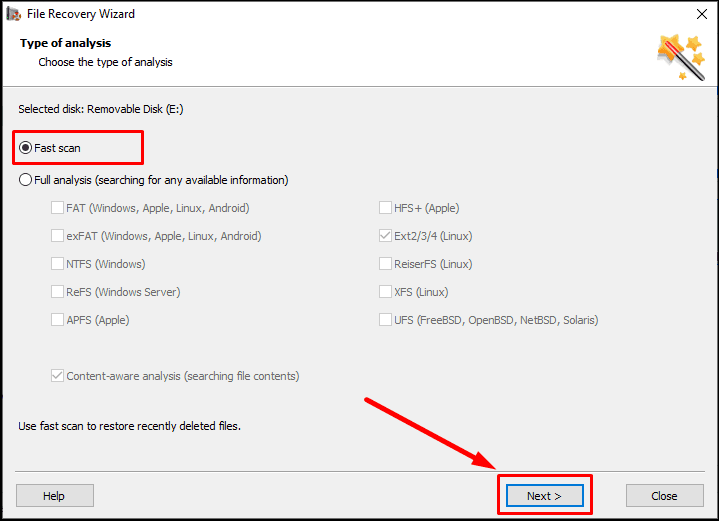
إذا لم يتمكن البرنامج من العثور على البيانات المفقودة، فانتقل إلى الفحص الكامل.
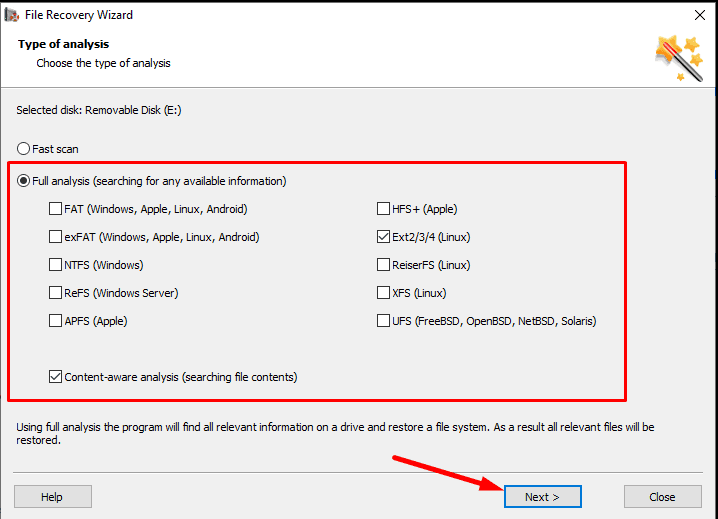
عند الإنتهاء، سيعرض البرنامج الملفات والمجلدات التي وجدها في الجانب الأيمن من النافذة.
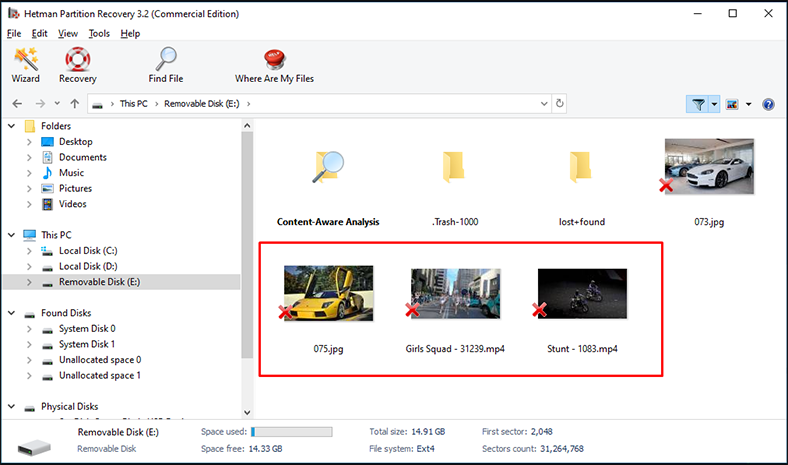
إنقر فوق أي ملف لمعاينته.
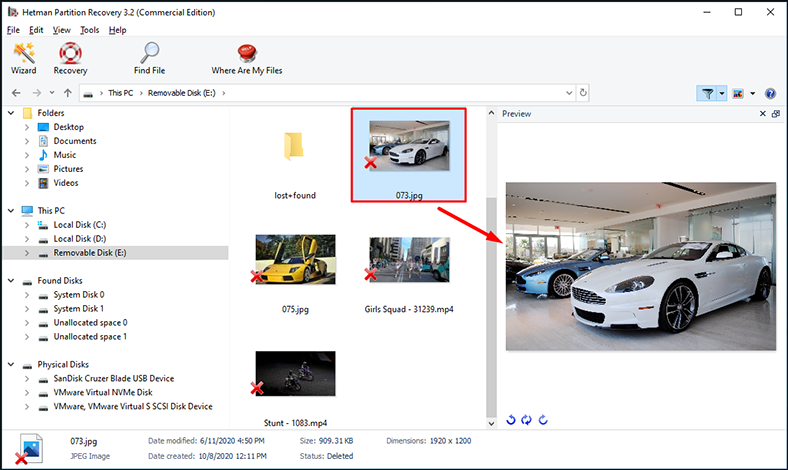
الخطوة 5. حدد الملفات التي تريد إستردادها و إنقر فوق الإسترداد.
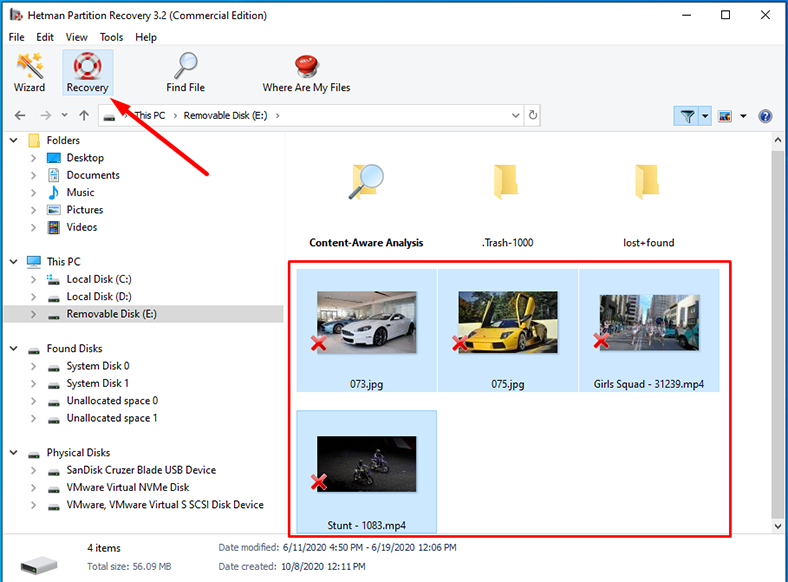
الخطوة 6. حدد مسار حفظ الملفات و إنقر فوق الإسترداد.
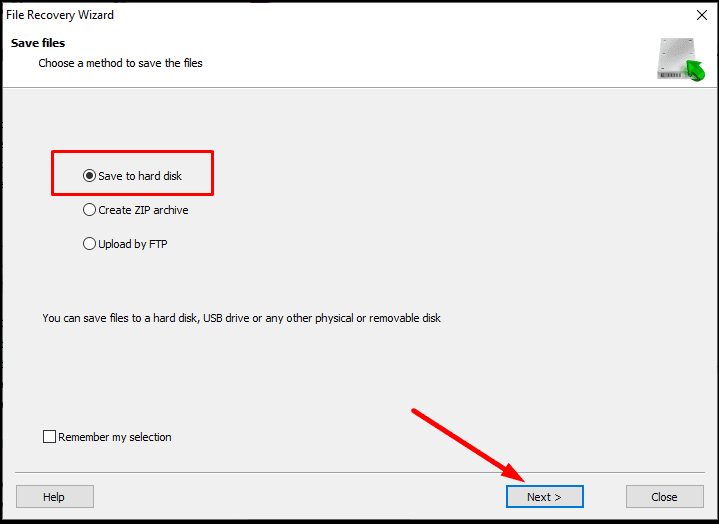
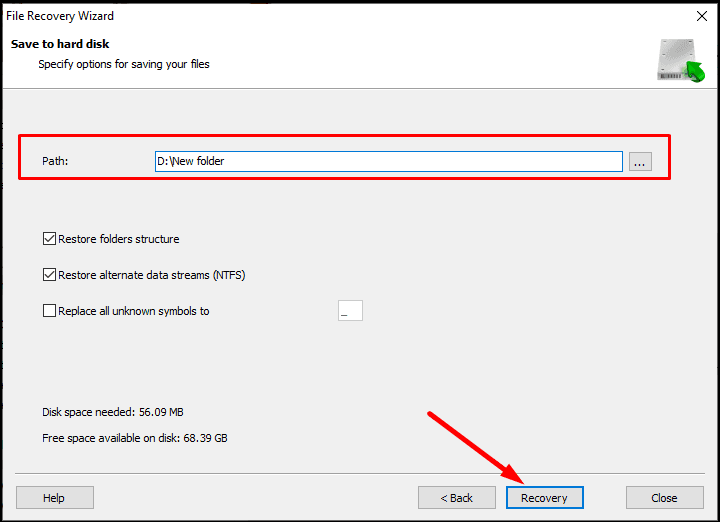
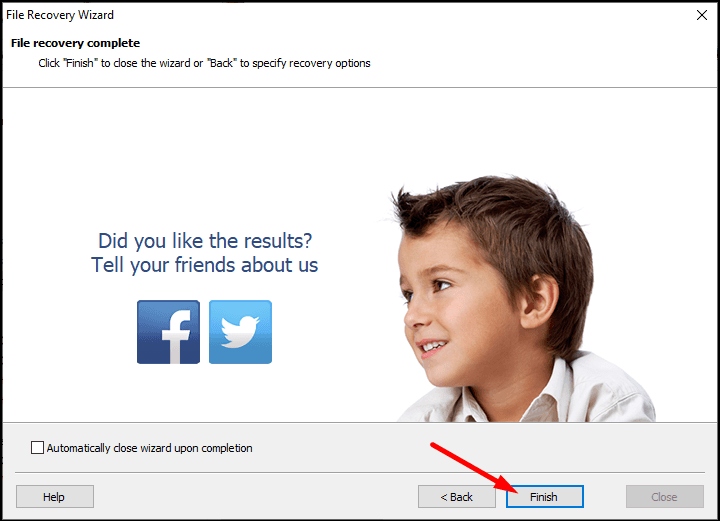
عند إكتمال عملية الحفظ، يمكنك عرض الملفات في الدليل الذي حددته للإسترداد.
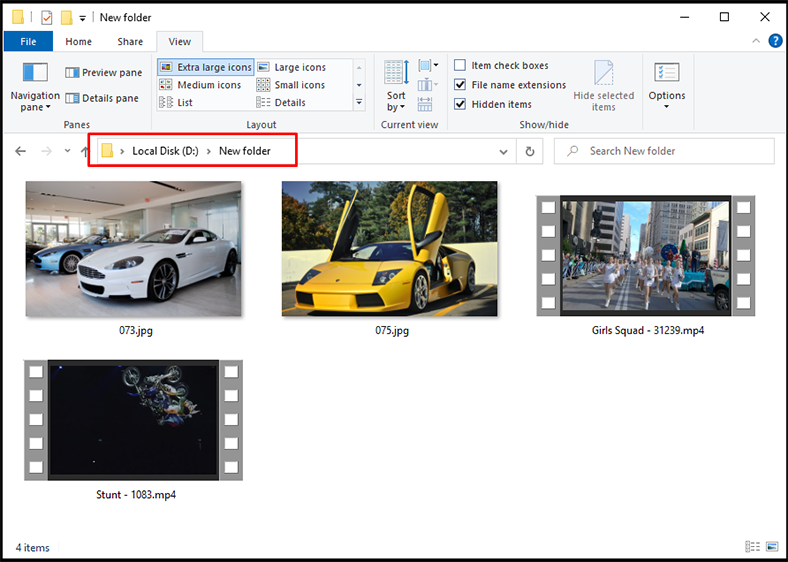
على الرغم من أن برنامج Hetman Partition Recovery غير قادر حاليًا على العمل على نظام التشغيل Linux، إلا أنه يمكنه بالفعل إسترداد بياناتك من أي أنظمة ملفات مستخدمة مع نظام التشغيل هذا. على سبيل المثال، يدعم برنامجنا Ext 2/3/4 و XFS و ReiserFS وأنواع أنظمة الملفات الأخرى.
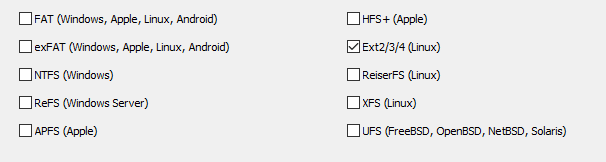
إليك أمر مهم يجب مراعاته. لا نوصي بحفظ الملفات على نفس القرص الذي تستعيدها منه. قد يؤدي القيام بذلك إلى محو بعض البيانات.
أيضًا، يمكنك إستخدام هذا البرنامج لإسترداد البيانات في أي من الحالات التالية:
- لإسترداد الملفات المفقودة بعد إزالة أو تهيئة الأقسام وأخطاء النظام وهجمات الفيروسات والسيناريوهات الأخرى التي تنطوي على فقدان البيانات.
- لإسترداد البيانات من الأقراص الصلبة الداخلية والخارجية وأجهزة تخزين USB وبطاقات ذاكرة SD والكاميرات والأجهزة الأخرى المستخدمة لتخزين المعلومات.
- لإسترداد الصور ومقاطع الفيديو والموسيقى والمستندات وأنواع الملفات الأخرى المفقودة.
الخاتمة
خلاصة الحديث، هنا نقطة مهمة يجب وضعها في الإعتبار: أفضل طريقة لتجنب فقدان البيانات هي إجراء نسخة إحتياطية لمعلوماتك بإنتظام. حتى إذا لم يكن لديك نسخة إحتياطية لإستعادتها منه، وكنت قد إرتكبت خطأً عند تقسيم قرص صلب، أو أزلت بيانات مهمة عن طريق الخطأ، أو قمت بتهيئة قرص صلب، أو محرك أقراص USB، أو بطاقة SD، فلا تفسح المجال للذعر. إلى حين كتابة بعض البيانات على مساحة القرص هذه، تظل جميع المعلومات موجودة ومتاحة للإسترداد. الآن أهم خطوة هي إتخاذ إجراء فوري – و إختيار أداة جيدة لإسترداد ملفاتك.

🐧 Top Tools For Data Recovery From Linux in 2021. How to Restore Lost Data From Ext4/3/2 Drive 🐧




الأعطال الشائعة التي تؤثر على أجهزة التخزين المحمولة وتؤدي إلى فقدان البيانات هي: